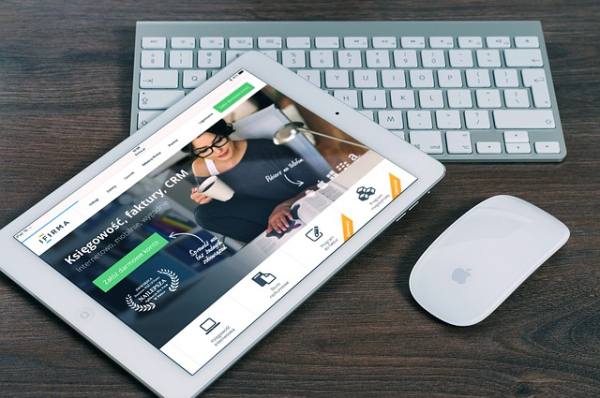Come togliere la richiesta continua di password dal nostro iPad.
Che noia il nostro tablet iPad che chiede continuamente la password. Non sarebbe meglio accedere senza dover sempre chiedere di continuo il tuo account iTunes.
Perché l’iPad continua a chiedere la password? Non avete impostato un codice di accesso per l’iPad, ma l’iPad ti chiede di accedere al tuo Apple ID Apple, che è il tuo account iTunes.
Questo problema si verifica di solito dopo che il download o l’aggiornamento di un’applicazione è stato interrotto, impedendo all’iPad di scaricare completamente l’ultima versione dell’applicazione. vediamo allora come risolvere questo problema.
Per prima cosa, assicurati che l’iPad chieda davvero il tuo Apple ID. Se ti viene richiesta la password di iCloud, ci sono semplici modi per risolvere il problema.
Riavviare l’iPad
Il primo passo per la risoluzione dei problemi, la maggior parte delle volte, è quello di riavviare l’iPad. Non solo questo può risolvere il problema, ma anche “pulire” la memoria e assicurarsi che stiamo lavorando su una memoria volatile resettata.
Riavviare l’iPad lo si può fare tenendo premuto il pulsante nella parte superiore dell’iPad per alcuni secondi. Questo vi chiederà di far scorrere un pulsante per spegnere, e poi si può semplicemente tenere premuto lo stesso pulsante per riavviare l’iPad.
Nel caso il problema persista, l’iPad probabilmente vi chiederà di effettuare il login non appena si torna alla schermata iniziale. Il nostro passo successivo è quello di scorrere le pagine e cercare all’interno delle cartelle un’applicazione con la parola “In attesa”. Questa è un’applicazione che si trova nel bel mezzo di un download e che è stata interrotta.
Una volta trovata un’applicazione bloccata sul download, puoi accedere ad iTunes e completando il download si dovrebbe risolvere il problema.
Puoi accedere ad iTunes anche se non trovi un’applicazione bloccata in un download. Questo risolverà la maggior parte dei problemi, di solito è solo un’applicazione che ti è sfuggita.
Apri iBooks
A volte, è un libro o una rivista che causa il problema piuttosto che un’applicazione. Il semplice lancio di iBooks di solito risolve il problema, talvolta è necessario scansionare i contenuti per vedere se un articolo è bloccato su “Waiting”.
Se trovi un libro o una rivista bloccati su un download, puoi accedere ad iTunes. Questo dovrebbe risolvere problema.
Ripristina il tuo iTunes Store Login
Oltre ad un download bloccato, il problema può anche essere causato da problemi con il login del tuo iTunes. Per correggerli, è sufficiente uscire dall’iTunes Store e riaccedere di nuovo.
Puoi uscire dal tuo account andando nelle impostazioni e scegliendo Store dal menu a sinistra. Nella pagina del negozio, tocca semplicemente dove c’è scritto “Apple ID:” seguito dall’indirizzo e-mail del tuo account iTunes. In questo modo avrai la possibilità di uscire. Una volta effettuato l’accesso, puoi scegliere di riaccedere e il problema dovrebbe essere risolto.
Hai ancora problemi?
Nel caso il problema persista, puoi adottare un approccio più aggressivo. Alcuni problemi, ad eccezione di quelli causati da problemi hardware, possono essere risolti cancellando l’iPad e ripristinandolo da un backup.
Il primo passo di questo processo è quello di assicurarsi di avere un backup recente. Puoi farlo sincronizzando il tuo iPad su iTunes o eseguendo il backup del tuo iPad su iCloud.
Quindi, reimpostare l’iPad sulle impostazioni predefinite di fabbrica.
Leggi anche: recuperare dati persi su iPhone ed iPad
Infine, è sufficiente ripristinare l’iPad impostandolo come quando era nuovo. Se hai eseguito il backup dell’iPad su iCloud, durante il processo ti verrà chiesto se vuoi ripristinare dal backup. Se hai sincronizzato l’iPad con iTunes, è sufficiente sincronizzarlo nuovamente una volta terminato il processo di inizializzazione.
Leggi anche: i 10 migliori giochi gratis per iPad